Visualizzazione dell'elenco delle periferiche monitorate
Questa sezione descrive il metodo per verificare le periferiche da gestire con questo software in un elenco.
L'elenco periferiche consente di controllare lo stato e le informazioni dettagliate delle periferiche.
Le periferiche monitorate vengono visualizzate in [Elenco periferiche monitorate]. Questo software invia le informazioni sui contatori, sullo stato e sui registri delle periferiche visualizzate in [Elenco periferiche monitorate] al Server di monitoraggio remoto.
NOTA |
È possibile registrare fino a 1.000 periferiche monitorate in [Elenco periferiche monitorate]. |
1.
Selezionare il menu [Periferiche] > [Elenco periferiche monitorate].
2.
Eseguire le operazioni richieste nell'elenco nella pagina [Elenco periferiche monitorate].
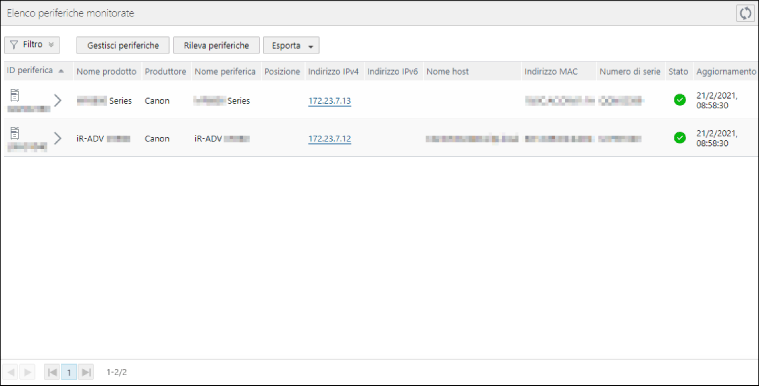
Pulsanti in cima all'elenco
[  ] (Aggiorna) ] (Aggiorna) | Aggiorna l'elenco con le informazioni più recenti. |
[Filtro] | Selezionare la voce per il filtro dall'elenco a discesa visualizzato facendo clic su [Filtro]. Fare clic su [  ] (Aggiungi) per visualizzare il campo in cui specificare le condizioni. Specificare le condizioni del filtro e fare clic su [Applica]. ] (Aggiungi) per visualizzare il campo in cui specificare le condizioni. Specificare le condizioni del filtro e fare clic su [Applica].Quando viene visualizzata una casella di testo, è possibile specificare più stringhe separate da interruzioni di riga. Quando vengono visualizzate caselle di controllo, è possibile selezionare più valori. Quando si specificano più valori per una singola voce, la voce soddisferà la condizione quando viene soddisfatta una delle condizioni specificate. È possibile specificare più voci come condizioni del filtro. Quando vengono specificate più condizioni, le periferiche che soddisfano tutte le condizioni vengono visualizzate nell'elenco periferiche. Ad esempio, se vengono specificate le seguenti condizioni del filtro, nell'elenco vengono visualizzate le periferiche con un [Nome prodotto] che inizia con "iR-ADV" o "LBP" e nelle quali è impostato [Accensione] per [Stato]. "iR-ADV" e "LBP" specificati per [Nome prodotto] : [Inizia con] e separati da un'interruzione di riga [Stato] : [Accensione] specificati Per eliminare una condizione aggiunta, fare clic su [  ] sul lato destro. Per eliminare tutte le condizioni, fare clic su [Ripristino]. ] sul lato destro. Per eliminare tutte le condizioni, fare clic su [Ripristino].Le impostazioni applicate vengono conservate quando vengono visualizzate altre schermate. Non è possibile aggiungere più istanze per il filtro [Indirizzo IPv4] o [Stato]. |
[  ] ] | Indica che è stato applicato un filtro. |
[  ] ] | Indica che non è stato applicato alcun filtro. |
[Gestisci periferiche] | Mostra la pagina [Gestisci periferiche]. |
[Rileva periferiche] | Mostra la pagina [Rileva periferiche]. |
[Esporta] | Consente di selezionare un formato file dall'elenco a discesa per esportare le informazioni periferica in un file. Il file esportato delle informazioni periferica non può essere importato in questo software. È necessario osservare alcune precauzioni durante l'esportazione di un file CSV. Per ulteriori informazioni, fare riferimento a quanto segue. |
Operazioni disponibili nell'elenco
[ID periferica] | Fare clic su [ID periferica] per verificare/modificare le informazioni dettagliate della periferica nella pagina [Dettagli periferica]. È anche possibile rimuovere delle periferiche dall'elenco di periferiche monitorate. Per ulteriori informazioni, fare riferimento a quanto segue. |
[Indirizzo IPv4] | Fare clic sull'indirizzo IPv4 per visualizzare la pagina web della periferica. |
[Indirizzo IPv6] | Fare clic sull'indirizzo IPv6 per visualizzare la pagina web della periferica. (Viene data priorità all'indirizzo IPv4) |